[Más nuevo] 3 Formas sencillas de restaurar notas desde iCloud en iPhone
 Publicado por Valyn hua / 01 de abril de 2021 09:00
Publicado por Valyn hua / 01 de abril de 2021 09:00 Siempre he tenido la costumbre de llevar un diario, a veces la aplicación Note de mi iPhone me sirve como diario. De alguna manera, mis notas desaparecieron de mi iPhone por razones desconocidas. Alguien puede ayudarme recuperar la nota del iPhone?
Muchos usuarios de iPhone tienden a usar la aplicación Notes para registrar cierta información dispersa, como la programación diaria, la lista de tareas, la lista de compras o simplemente un simple pensamiento. Esta aplicación también le permite agregar una foto, mapa, URL, escritura a mano a una nota e incluso crear una tabla. Además, también tiene una función humanizada que te permite bloquear notas en iPhone Para proteger las reflexiones personales.
Sin embargo,
Hay varias razones para la pérdida de datos en el iPhone, como la eliminación accidental, un jailbreak fallido, la actualización de iOS, la sincronización de iTunes o iCloud, etc.
Lo que sea que haya causado la pérdida de notas, una situación tan desesperada podría volverte loco. Cuando estás atascado en este problema, lo único que quieres saber es cómo recuperar las notas en el iPhone.
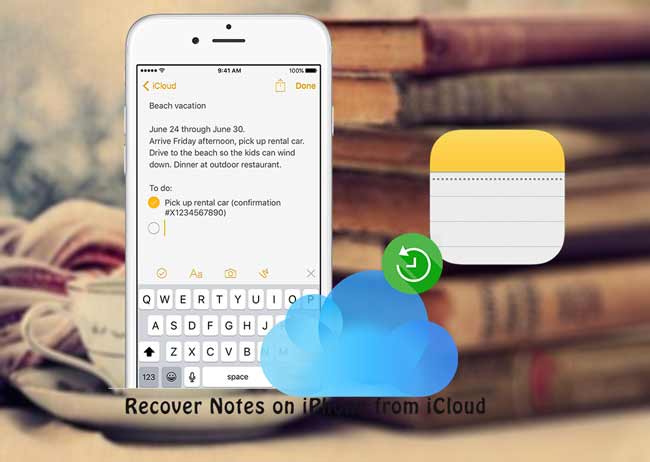
Por suerte,
Apple presenta una herramienta conocida como iCloud para almacenar y hacer una copia de seguridad de sus datos en el iPhone, brindando a los usuarios una manera de recuperar notas en iPhone.
Veamos cómo recuperar las notas eliminadas con iCloud.

Lista de Guías
Si habilita Notes usando iCloud, puede recuperarlos a través del método 1.
Si realizó una copia de respaldo de su teléfono justo antes de que se eliminaran las notas, puede elegir el método 2.
Si no está seguro de que su archivo de copia de seguridad contenga la nota eliminada, el método 3 puede ayudarlo a acceder al contenido de su archivo de copia de seguridad y recuperar las notas deseadas.
Además,
Aunque no tenga ninguna copia de seguridad, se puede lograr recuperar notas de iPhone dispositivo directamente FoneLab - Recuperación de datos iPhone es capaz de encontrar los datos eliminados mediante el escaneo del dispositivo. La premisa es que tu iPhone puede funcionar correctamente.
1 Recupere notas eliminadas en iPhone del sitio web de iCloud
Si sus notas eliminadas fueron almacenadas en Carpeta iCloud of Notas aplicación antes, este método puede ser útil para usted.
A través de Wi-Fi y red celular, las notas guardadas en el Carpeta iCloud se sincronizará automáticamente a iCloud. Pero en el estado fuera de línea, los cambios de las notas en su iPhone no se actualizarán a iCloud. Eso significa que es posible recuperar las notas perdidas de un archivo sincronizado.
Cuando sus notas se pierden repentinamente, no importa por qué motivo, puede intentarlo de esta manera primero.
Ten cuidado por favor, no vuelva a sincronizar en el dispositivo iPhone. Esto podría resultar en que FoneLab no pueda encontrar los datos eliminados al escanear el dispositivo. La forma más segura es encontrarlos en el sitio web de iCloud.
Paso 1 Visita el sitio web de iCloud.com.
Paso 2Inicia sesión en tu cuenta de iCloud.
Paso 3 En el menú principal de iCloud, haga clic en Notas del icono.
Paso 4 Vea si sus artículos requeridos todavía se mantienen aquí.

Has visto el Recientemente eliminado carpeta en el Notas aplicación o en el sitio web de iCloud? Puede recuperar las notas que eliminó en los últimos días de 30 aquí.
2 Recuperar notas de iCloud en iPhone
Es un buen hábito hacer una copia de seguridad a menudo. Eso le ahorrará muchos problemas cuando necesite un archivo eliminado con urgencia.
Paso 1 Borrar todos los datos en tu iPhone. Antes de tomar este paso, puede hacer una copia de seguridad de los datos actuales en caso de pérdida adicional. Grifo Ajustes > General > Reanudar > Borrar contenidos y ajustes en tu teléfono.
Paso 2 Espera a que el iPhone se reinicie automáticamente.
Paso 3 Configure la fecha, ubicación, idioma, etc., hasta llegar a la Aplicaciones y Datos de la interfaz del.
Paso 4 Elige Restaurar desde la copia de seguridad de iCloud.

Paso 5 Ingrese su cuenta y contraseña de iCloud. A continuación, seleccione el más relevante de la lista de copia de seguridad para restaurar.
Paso 6 Espere a que se complete el tiempo de recuperación. Te llevará de unos minutos a una hora.
3 Recupere notas de iCloud con FoneLab
La forma más ideal es permitirle obtener una vista previa del contenido de los archivos de copia de seguridad y seleccionar solo las notas necesarias para recuperar.
Parece una tarea imposible, a menos que con la ayuda de una herramienta de terceros.
FoneLab - Recuperación de datos iPhone es un profesional extractor de copia de seguridad de iPhone, que puede hacer todo esto.
Con FoneLab para iOS, recuperará los datos perdidos / eliminados del iPhone, incluidas fotos, contactos, videos, archivos, WhatsApp, Kik, Snapchat, WeChat y más datos de su copia de seguridad o dispositivo de iCloud o iTunes.
- Recupere fotos, videos, contactos, WhatsApp y más datos con facilidad.
- Vista previa de datos antes de la recuperación.
- iPhone, iPad y iPod touch están disponibles.
A continuación se muestra una guía del usuario.
Paso 1 En primer lugar, debe descargar e instalar gratuitamente el software en su computadora con los enlaces anteriores.
Paso 2 Una vez realizada la instalación, el programa se iniciará automáticamente.
Paso 3Seleccione iPhone Recuperación de datos > Recuperarse del archivo de copia de seguridad de iCloud en la interfaz.
Paso 4 Inicia sesión en tu cuenta de iCloud.
Paso 5 Todos los archivos de copia de seguridad se enumerarán en la tabla. Descarga uno y haz click Escanear.

Paso 6 Haga Clic en Notas en la barra lateral izquierda para previsualizar los detalles.

Paso 7 Compruebe los artículos y haga clic en Recuperar. Las notas recuperadas se guardarán en su computadora en el formato HTML.
También es una forma disponible para recuperar documentos de iCloud. Además, se le permite recuperar notas borradas en iPhone directamente si quieres.
El software permite que los usuarios lo prueben gratis durante los días 30, por lo que puede usarlo para recuperar las notas del iPad, restaurar datos de la aplicación a iPad, también. Antes de pagarlo, puede usar este software para ver si tiene la oportunidad de recuperar sus datos eliminados.
Con FoneLab para iOS, recuperará los datos perdidos / eliminados del iPhone, incluidas fotos, contactos, videos, archivos, WhatsApp, Kik, Snapchat, WeChat y más datos de su copia de seguridad o dispositivo de iCloud o iTunes.
- Recupere fotos, videos, contactos, WhatsApp y más datos con facilidad.
- Vista previa de datos antes de la recuperación.
- iPhone, iPad y iPod touch están disponibles.
